Un code d’accès distant est une autorisation qui permet à un utilisateur de se connecter à un réseau ou un serveur qui n’est pas accessible physiquement. Cette fonctionnalité devient particulièrement utile lorsque vous souhaitez accéder à votre réseau personnel ou professionnel depuis un autre pays ou un lieu éloigné. Si ce code est géré correctement, il garantit une connexion sécurisée et autorisée. Maintenant que vous avez une idée claire de ce qu’est un code d’accès distant, cet article vous guidera à travers son fonctionnement, son utilisation sur un téléphone, et la manière de se connecter à un réseau distant. De plus, nous examinerons les aspects liés à la sécurité de l’accès à distance. Allons-y !
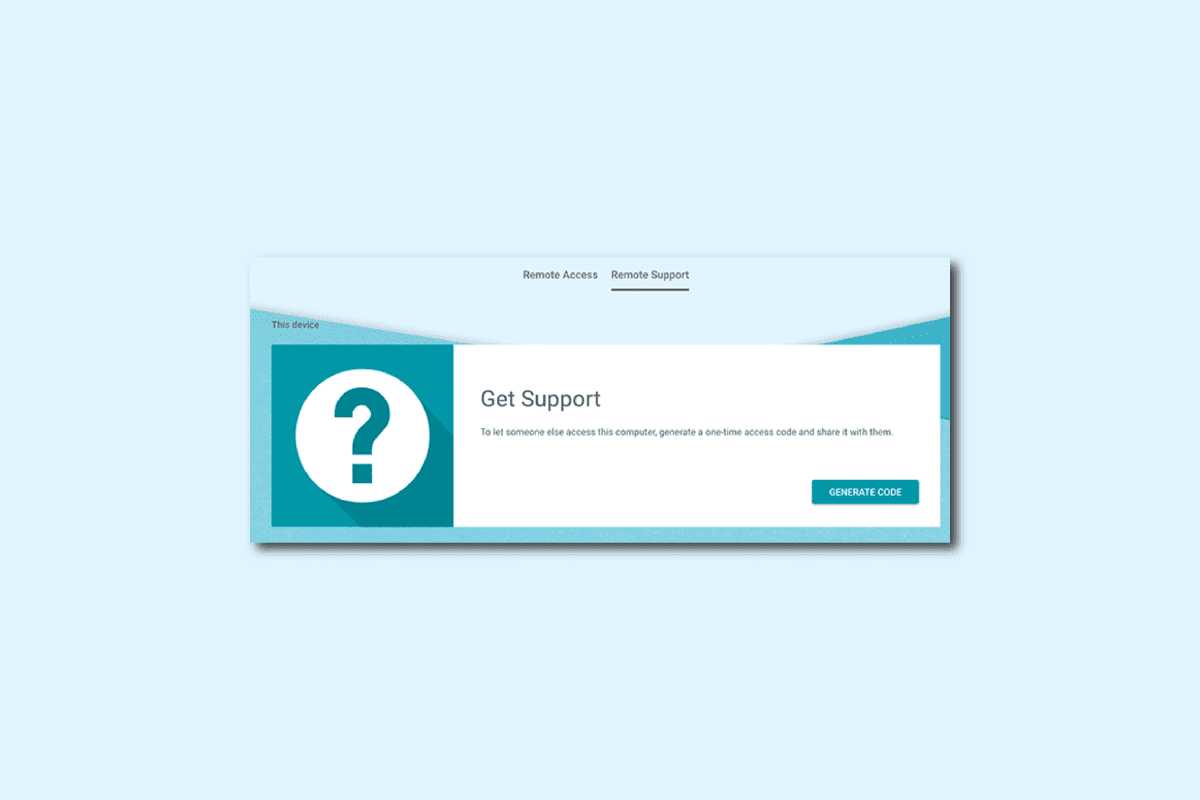
Comprendre le code d’accès distant
Approfondissons ensemble la notion de code d’accès distant. Lisez la suite pour une exploration détaillée.
Qu’est-ce qu’un code d’accès téléphonique ?
Un code d’accès pour un téléphone est un code numérique unique, propre à l’utilisateur, qui permet un accès à distance au téléphone depuis un emplacement géographique différent. Il est impossible d’accéder au téléphone d’une autre personne sans ce code ou sans recourir à des pratiques illégales. Plusieurs applications, telles que Splashtop, TeamViewer, et LogMeIn, facilitent la génération de ces codes, utilisables pour accéder à votre téléphone ou ordinateur depuis un autre lieu. Poursuivez votre lecture pour une explication complète du code d’accès distant.
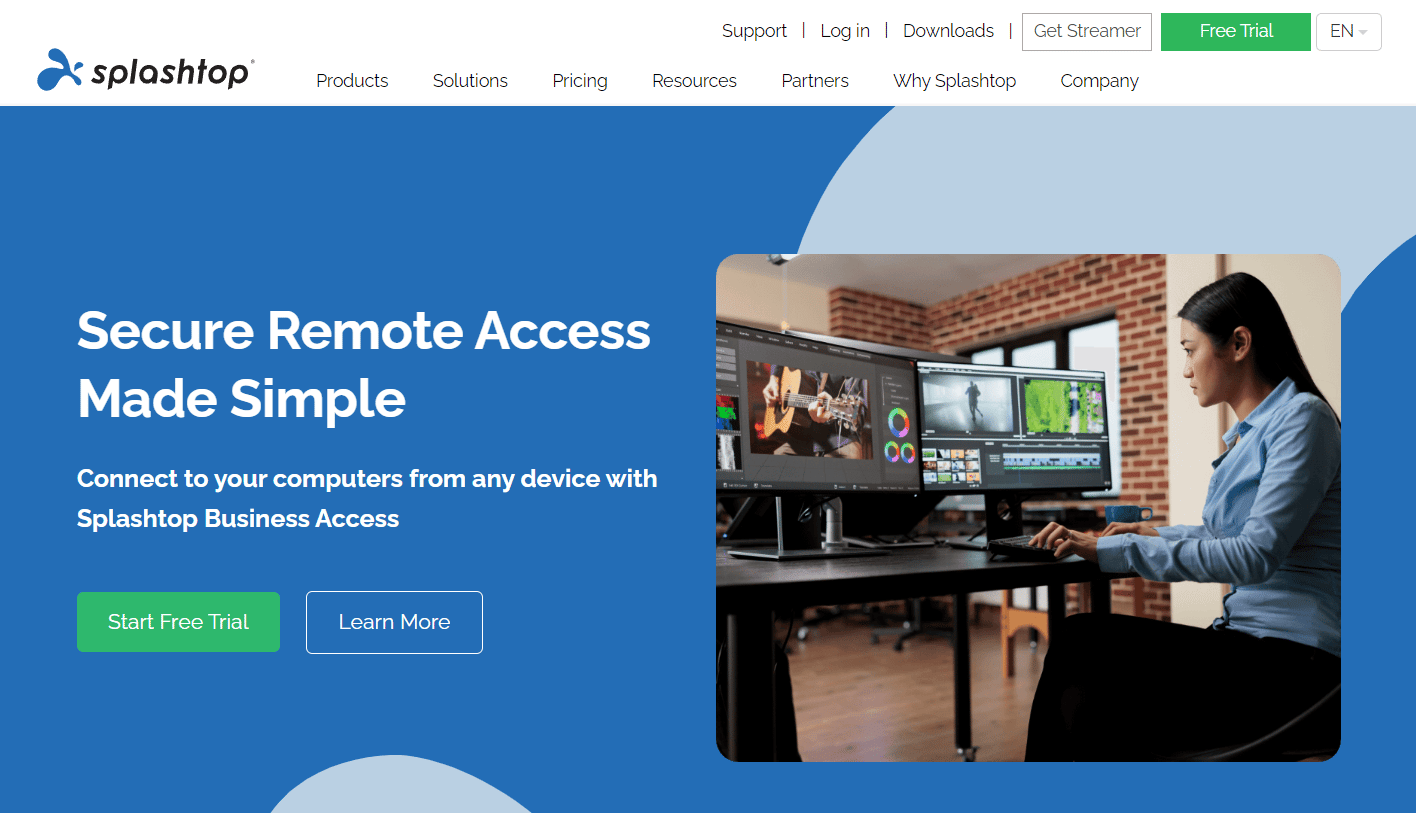
Comment trouver son code d’accès ?
Maintenant que vous savez ce qu’est un code d’accès téléphonique, examinons comment le trouver. Pour vous connecter à un poste de travail ou un réseau distant, il est nécessaire de générer votre code d’accès. L’application Chrome Remote Desktop peut également être une solution après avoir compris le fonctionnement des codes d’accès distants. Pour configurer l’accès distant sur votre ordinateur, suivez les étapes ci-dessous :
1. Ouvrez l’application Google Chrome sur votre ordinateur.

2. Rendez-vous sur la page Bureau à distance Google Chrome.
3. Une fois la page ouverte, cliquez sur l’icône Télécharger, située sur la page de configuration.

4. Cliquez ensuite sur l’option Ajouter à Chrome pour lancer le téléchargement de l’extension Bureau à distance Google Chrome sur votre ordinateur.
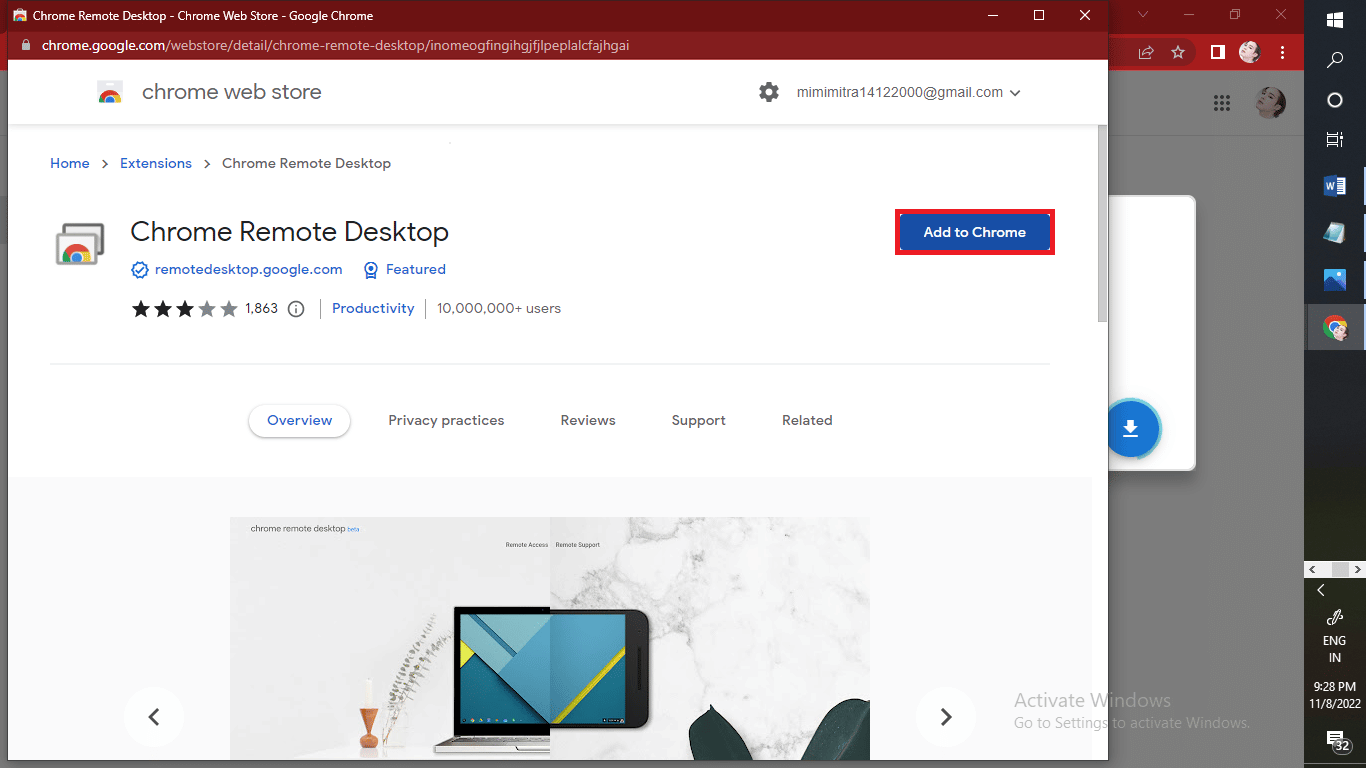
5. Dans la fenêtre contextuelle, cliquez sur Ajouter l’extension pour l’installer sur votre navigateur Chrome.
Remarque : Si un mot de passe protège votre ordinateur, vous devrez le saisir pour autoriser l’accès à l’application. Une invite peut également vous demander de modifier les paramètres de sécurité dans les Préférences.

6. Cliquez sur Accepter et installer.

7. Dans la section Obtenir de l’aide, cliquez sur Générer le code.
8. Une fois votre code d’accès généré, cliquez sur Accès pour choisir l’ordinateur distant auquel vous voulez vous connecter.
9. Saisissez le code d’accès pour vous connecter au réseau distant.
10. Cliquez sur l’icône flèche pour vous connecter à l’ordinateur distant.
Maintenant que vous savez comment trouver votre code d’accès, explorons en profondeur ce qu’est un code d’accès distant.
Qu’est-ce qu’un code d’accès à distance ?
Un code d’accès à distance est un mot de passe complexe, spécifique à l’utilisateur. L’utilisateur doit générer ce code pour se connecter à distance à son bureau ou à tout appareil depuis un autre lieu géographique. Il agit comme une porte d’entrée vers toutes les informations personnelles stockées sur votre ordinateur, allant des fichiers importants aux données d’identification et aux photos. Lisez la suite pour savoir comment se connecter à un réseau distant et si l’accès distant est une option viable.
Quels sont les types de connexion à distance ?
On distingue trois principaux types de connexion à distance :
-
VPN – Réseau Privé Virtuel.
-
Outils de bureau à distance SaaS (Software as a Service) : tels que TeamViewer et AnyDesk.
-
Ports de service à distance courants : comme VNC Connect et le Protocole de Bureau à Distance (RDP).
Comment activer l’accès à distance ?
L’accès à distance n’est possible que si votre ordinateur fonctionne avec une édition Pro de Windows. Voici les étapes à suivre pour activer l’accès à distance sur Windows 10 Pro et Windows 11, ainsi que sur votre appareil Android ou iOS.
Étape I : Activer le Bureau à distance
Suivez ces étapes si votre bureau utilise Windows 10 Pro :
1. Cliquez sur l’icône Démarrer de Windows.

2. Cliquez sur Paramètres.
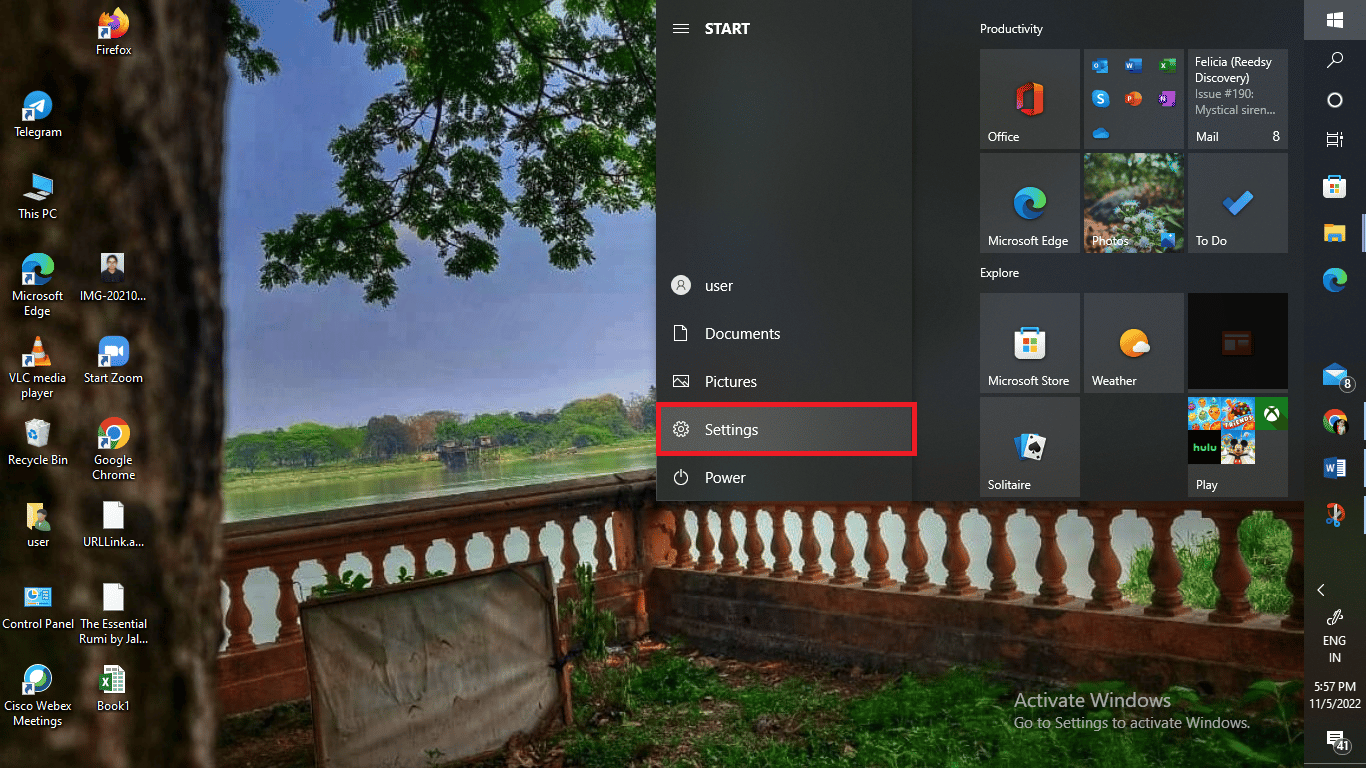
3. Cliquez sur Système pour accéder aux paramètres.
Remarque : Vérifiez la version de votre Windows. Continuez uniquement si votre Windows a été mis à niveau vers Windows 10 Pro.
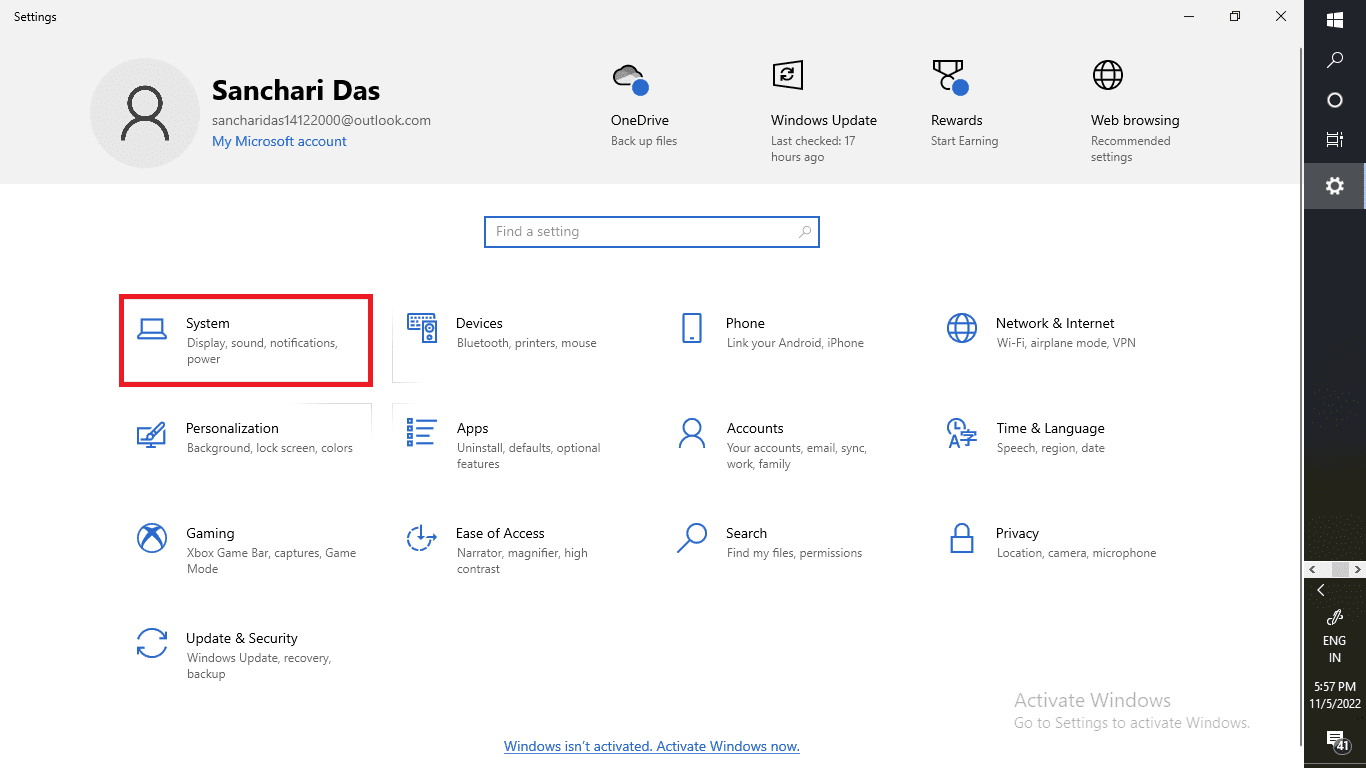
4. Faites défiler vers le bas et cliquez sur Bureau à distance dans le volet de gauche.
5. Activez l’option Activer le Bureau à distance.
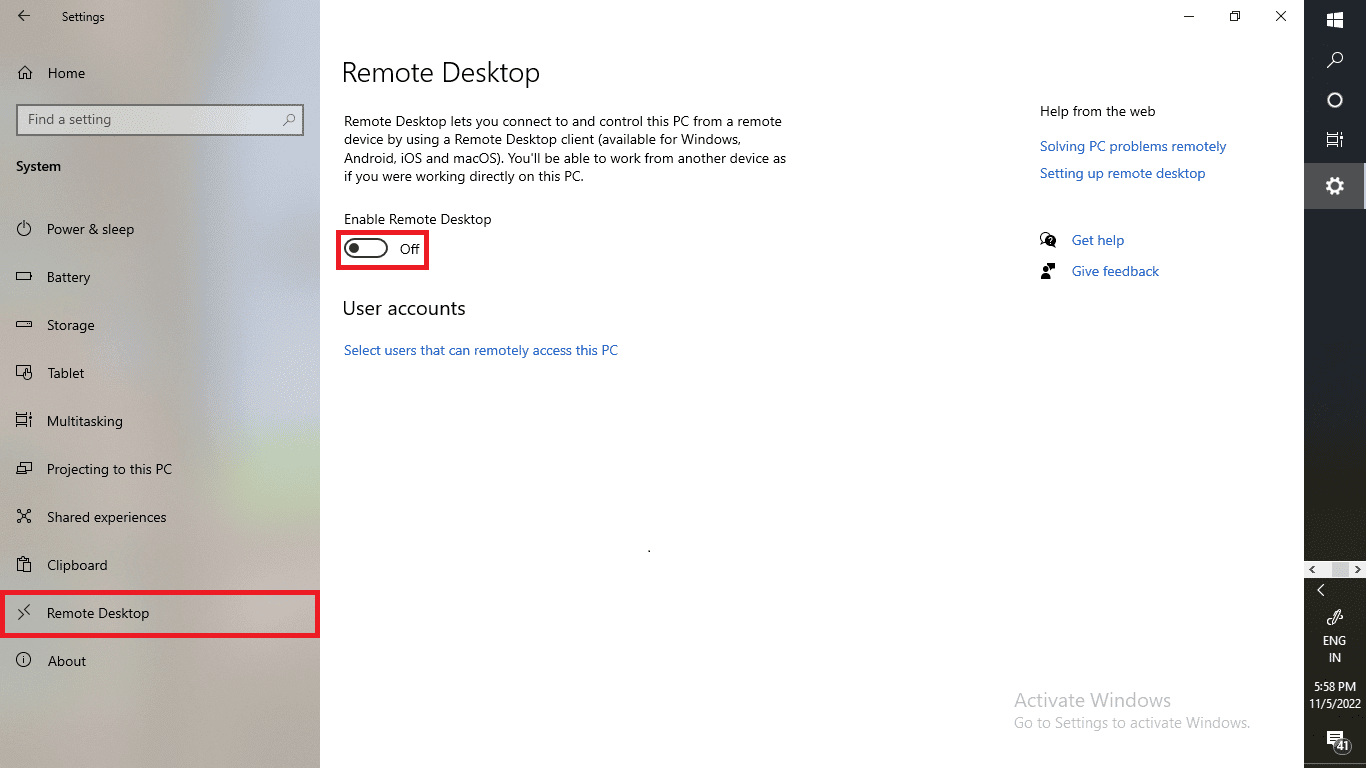
Consultez cet article depuis le début pour bien comprendre ce qu’est un code d’accès distant.
Étape II : Se connecter au Bureau à distance activé
Effectuez maintenant les étapes suivantes sur l’ordinateur que vous souhaitez connecter au réseau distant.
1. Cliquez sur l’icône Rechercher dans la barre des tâches de Windows.

2. Tapez Connexion Bureau à distance et cliquez sur Ouvrir.
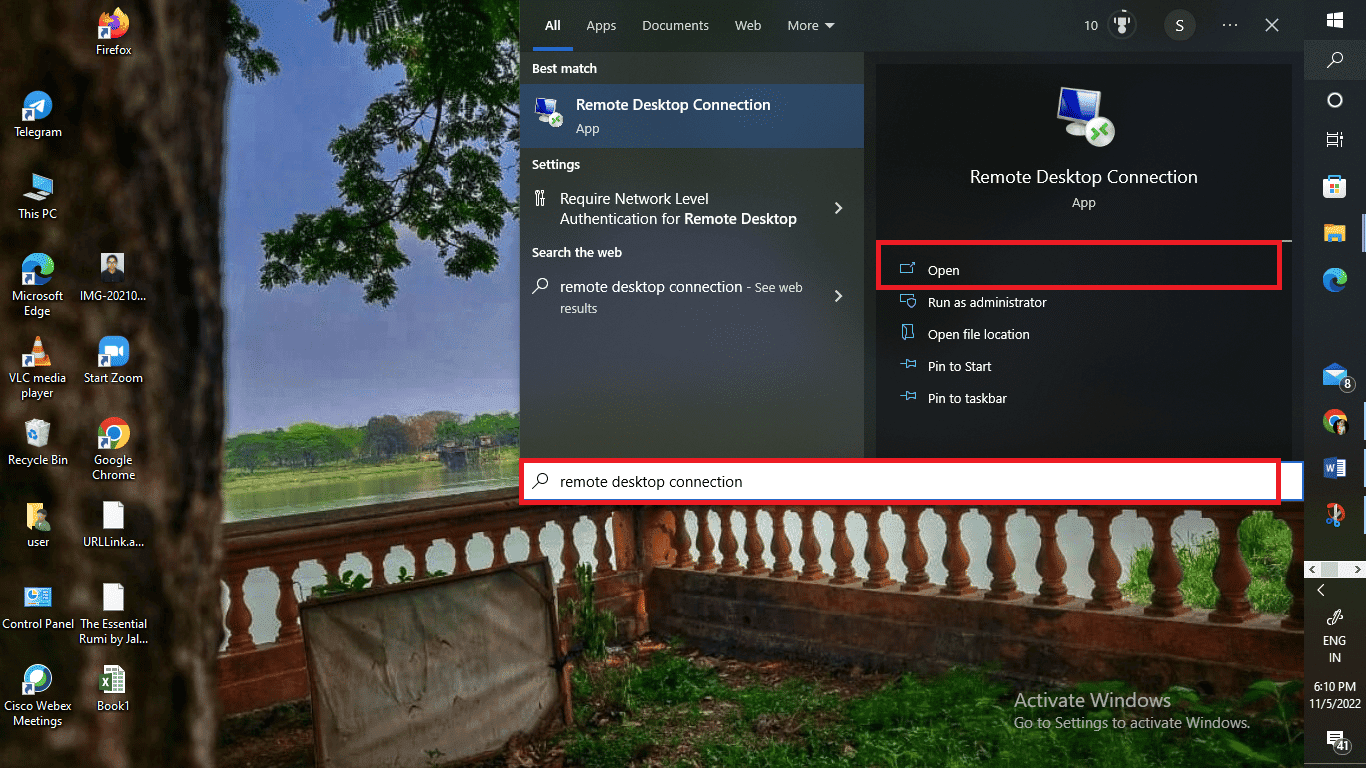
3. Saisissez ensuite le nom de l’ordinateur auquel vous souhaitez vous connecter.
4. Cliquez sur Connecter pour terminer le processus.
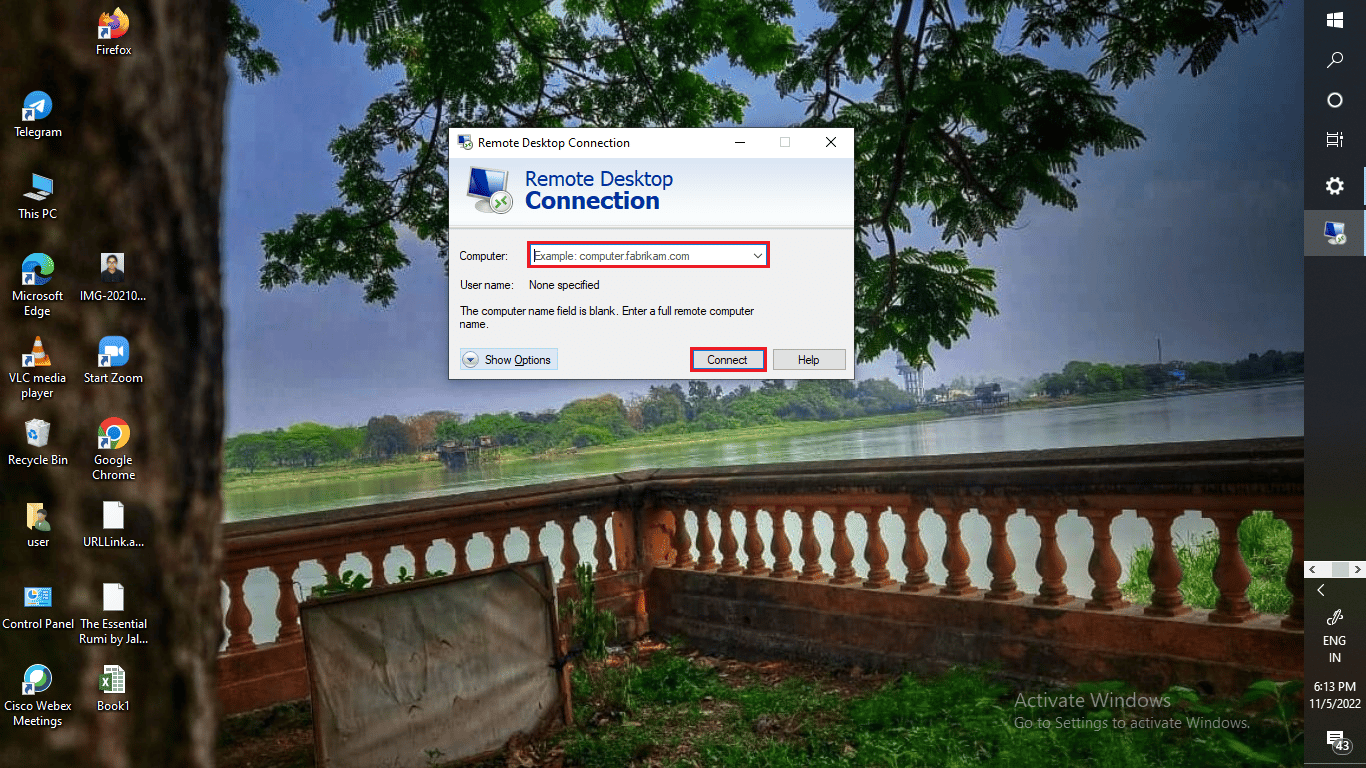
L’accès à distance est-il sûr ?
La réponse est nuancée. Il est essentiel de ne pas prendre à la légère les implications de l’accès à distance. La sécurité doit être une priorité absolue. Il est parfois impossible de savoir quand des pirates informatiques infiltrent votre système. C’est pourquoi il est essentiel de rester vigilant durant vos sessions d’accès à distance.
Quelqu’un peut-il accéder à votre ordinateur à distance à votre insu ?
Malheureusement, la réponse est oui. Il est tout à fait possible que quelqu’un accède à distance à votre ordinateur sans que vous en soyez conscient. Il est impératif de renforcer vos mesures de sécurité pour éviter ces situations. Vous pouvez utiliser des réseaux sécurisés tels que les VPN, l’accès réseau Zero Trust (ZTNA), le contrôle d’accès réseau (NAC) et l’authentification unique (SSO). L’authentification multifacteur est également une option à considérer.
Que peut faire un fraudeur avec un accès à distance à votre ordinateur ?
Voici une liste des actions possibles que les fraudeurs peuvent entreprendre s’ils ont accès à distance à votre ordinateur :
- Une fois qu’un fraudeur a un accès distant à votre ordinateur, il peut fouiller votre disque dur à la recherche de données sensibles et de vos identifiants de connexion.
- Ils sont particulièrement à l’affût d’informations sensibles qui leur permettraient de soutirer de l’argent de vos comptes bancaires.
- Ils installent parfois des logiciels malveillants, souvent de manière indirecte via des extensions ou programmes, qui volent en permanence vos données à votre insu.
- Non seulement ils peuvent pirater l’ensemble de votre système informatique, mais ils peuvent également voler votre identité. Il arrive qu’ils utilisent ces données personnelles pour exiger une rançon ou qu’ils les vendent illégalement.
Si vous pensez que votre ordinateur a été accédé à distance par un fraudeur, coupez immédiatement votre session d’accès à distance et déconnectez-vous d’Internet.
Comment arrêter un accès à distance ?
Pour arrêter une session d’accès à distance, vous pouvez simplement fermer l’onglet. Vous pouvez également cliquer sur Options > Déconnecter pour mettre fin à votre session. Lisez cet article depuis le début pour bien comprendre ce qu’est un code d’accès à distance.
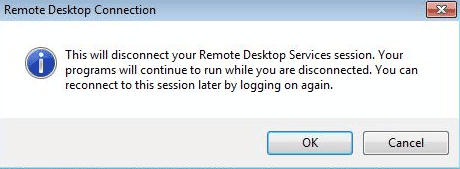
Comment se connecter à un réseau distant ?
Vous pouvez utiliser l’extension de l’application Google Chrome Remote Desktop pour vous connecter à un réseau distant. Voici comment procéder :
Remarque : L’extension Windows Remote Desktop ne fonctionne qu’au sein de votre réseau local. Pour y accéder via Internet, il est nécessaire de rediriger les ports de votre routeur ou d’utiliser un VPN.
Étape I : Installer l’extension Bureau à distance Chrome
1. Ouvrez Google Chrome sur votre ordinateur et rendez-vous sur la page Bureau à distance Google Chrome.
2. Cliquez sur l’icône Télécharger sur la page de configuration.

3. Cliquez sur les options Ajouter à Chrome > Ajouter une extension pour lancer le téléchargement de l’extension Bureau à distance Google Chrome sur votre ordinateur.
Remarque : Si un mot de passe protège votre ordinateur, vous devrez le saisir pour autoriser l’accès à l’application. Une invite peut également vous demander de modifier les paramètres de sécurité dans les Préférences.

4. Cliquez sur Accepter et installer.

5. Cliquez sur Générer le code > Accès.
6. Saisissez le code d’accès pour vous connecter à un réseau distant.
7. Cliquez sur l’icône de flèche pour vous connecter à l’ordinateur distant.
Remarque : Vous pouvez fermer directement l’onglet pour mettre fin à la session d’accès à distance. Une autre option consiste à cliquer sur Options, puis sur Déconnecter.
Étape II : Se connecter au Bureau à distance
Voici les étapes pour se connecter et accéder au bureau à distance depuis votre téléphone :
1. Ouvrez l’application Chrome Remote Desktop sur votre appareil Android ou iOS.
2. Sélectionnez le nom du poste de travail cible dans la section Mes ordinateurs.
Remarque : Si un ordinateur est grisé, cela signifie qu’il est hors ligne ou indisponible.
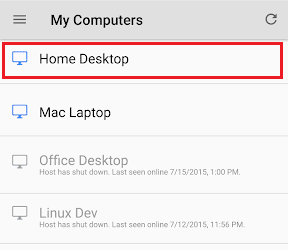
3. Une invite vous demandera d’authentifier l’appareil auprès de l’hôte. Saisissez le code PIN de votre ordinateur distant dans l’application Bureau à distance Chrome.
4. Appuyez sur Connecter pour vous connecter au réseau distant de votre choix.
Remarque : Vous pouvez basculer entre les modes de contrôle en appuyant sur l’icône de la barre d’outils.
5A. Appuyez sur le mode Trackpad pour interagir avec un pointeur de souris virtuel.
5B. Appuyez sur le mode tactile pour exécuter des actions avec des tapotements.
***
Nous espérons que cet article vous a éclairé sur la nature d’un code d’accès distant. N’hésitez pas à nous faire part de vos questions et suggestions dans la section des commentaires. Dites-nous également quels sujets vous souhaiteriez voir abordés à l’avenir.